Анализ площадок в РСЯ — трудоемкая, затратная по времени, но неизбежная задача, от тщательности выполнения которой напрямую зависит расход бюджета и отдача от рекламы.
Поскольку отказаться от анализа площадок — значит заранее проиграть в эффективности, мы решили, что он должен стать более быстрым, простым и приятным. И для этого создали новый инструмент в Сеодроиде. Рассказываем, как он работает и помогает экономить время специалистам по контекстной рекламе и рекламодателям.
Зачем нужен инструмент «Анализ площадок в РСЯ»
Посмотреть статистику в разрезе площадок РСЯ можно в отчете «Статистика по всем кампаниям» в Мастере отчетов Яндекс.Директа.

Так выглядит этот отчет
Однако выявить и отключить в пару кликов площадки, которые не приносят пользы, через стандартный отчет не получится. Чтобы отфильтровать некачественный трафик, придется:
- Выгрузить отчет в Excel.
- С помощью фильтров в Excel или «Google Таблицах» отобрать площадки, которые по тем или иным показателям мы относим к «плохим».
- Загрузить результаты анализа обратно в Яндекс.Директ.
Раньше мы делали именно так, и это отнимало много времени. После того как выгрузить данные о конверсиях по нескольким целям в один столбец таблицы стало невозможно, приходилось еще и склеивать колонки с разными целями в одну. И повторять весь этот процесс каждый раз, когда нужно проанализировать площадки, для каждого проекта.
Когда анализировать площадки с помощью стандартных отчетов Директа стало совсем неудобно, мы в Сеодроиде решили разработать инструмент, который позволил бы быстрее, проще и удобнее:
- фильтровать площадки по нужным параметрам и показателям;
- добавлять в список запрещенных одну или несколько площадок сразу;
- делать все в одном интерфейсе, не выгружая и не загружая данные в Директ вручную;
- одним кликом отправлять изменения в рекламный кабинет.
В конце 2020 года мы выпустили первую версию «Анализа площадок», протестировали его на своих проектах и спешим рассказать, как все работает.
Читайте также: Эксперимент: как сэкономить время при анализе поисковых запросов
Как работает инструмент
«Анализ площадок» формирует отчет по всем площадкам, на которых были показы в выбранный период времени. По каждой площадке в таблице отображаются:
- показы;
- клики;
- CTR;
- расход;
- средняя цена клика;
- показатель отказов;
- глубина просмотра;
- количество конверсий;
- коэффициент конверсии;
- стоимость конверсии.
При этом в качестве конверсий суммируются все события по целям, которые мы выбираем в настройках.mark

Так выглядит общий отчет по всем площадкам
После того как мы получили список всех площадок со статистикой, с ними можно работать — фильтровать по параметрам и показателям, по которым вы оцениваете качество трафика на конкретном проекте. В инструменте доступны все стандартные критерии некачественных площадок:
- Полное отсутствие конверсий при определенном количестве кликов.
- Низкий коэффициент конверсии — в 2–3 раза ниже среднего по другим площадкам.
- Аномально высокий или низкий CTR в сравнении со средним по РСЯ для конкретного проекта.
- Глубина просмотра — меньше 1 страницы или другие цифры, в зависимости от средних по кампании.
- Высокий процент отказов — выставляется индивидуально, исходя из среднего показателя по кампании.
Эти критерии мы использовали, когда анализировали качество площадок, выгружая статистику из рекламного кабинета в электронные таблицы. Такой подход позволял отсечь большую часть «плохих» площадок, снизив стоимость конверсии в целом по РСЯ и повысив отдачу от рекламы. Поэтому те же самые критерии легли в основу инструмента.
Как пользоваться: интерфейс и функционал
Чтобы воспользоваться инструментом, кликните на строчку «Анализ площадок» под нужной кампанией. Если ранее вы уже анализировали площадки по этой кампании, откроется вкладка «Все площадки» с результатами предыдущего анализа, если нет — только с настройками для создания отчета.

При формировании отчета нужно указать период и выбрать цели, которые вы хотите учитывать при оценке качества площадок
По клику на кнопку «Сформировать отчет» на странице появится таблица с данными по всем площадкам, на которых были показы за выбранный период, кроме отфильтрованных. Если вы ранее уже анализировали и отправляли какие-то площадки в список запрещенных, их в таблице не будет, даже если по ним были показы. Так вам не придется по несколько раз тратить время на одни и те же сайты и приложения.
Если кампания небольшая и данных не очень много, подготовка отчета занимает меньше минуты.
В самом верху помимо вкладки «Все площадки» есть четыре: «Плохие площадки», «Аномальный CTR», «Дорогие конверсии» и «Приложения». Отчет формируется онлайн.

Анализ площадок Рекламной сети Яндекса в Сеодроиде
Разберемся с каждой вкладкой подробнее.
«Все площадки». Эта вкладка нужна, чтобы сформировать отчет — выставить даты, выбрать цели и получить таблицу. Статистику по площадкам здесь можно просмотреть по сути также, как и в интерфейсе Яндекс.Директа. Отличие в том, что отфильтровать площадку можно в два клика — отметить чекбокс и нажать на кнопку «Добавить в запрещенные».
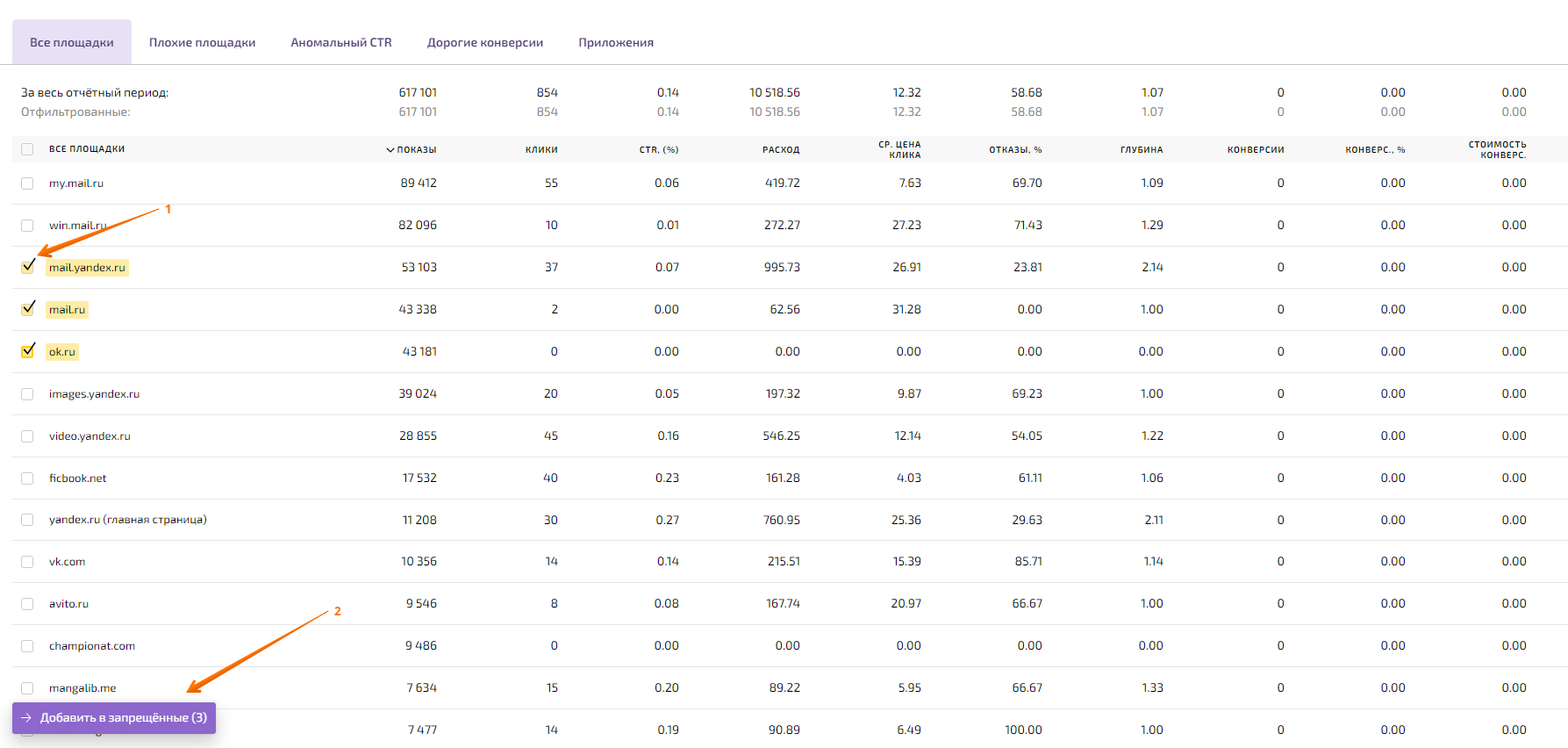
Отправляем площадку в список запрещенных
Тем не менее, когда в отчете сотни площадок, такой процесс все равно отнимал бы слишком много времени. Поэтому для анализа есть другие вкладки, на которых таблица автоматически фильтруется по заданным параметрам.
«Плохие площадки». На вкладке отображаются площадки, которые набрали заданное количество кликов:mark
- без конверсий или с заданным количеством конверсий;
- с заданным показателем отказов, по умолчанию — больше 20 %;
- с заданной глубиной просмотра, по умолчанию — меньше 1.
Показатели по умолчанию нужно подгонять под свои параметры вручную, чтобы найти площадки, которые выбиваются по качеству трафика из общего списка, для конкретного проекта.
Также здесь можно отобрать только те площадки, с которых не было конверсий, отметив соответствующий чекбокс.

Мы рекомендуем ориентироваться на средние показатели по кампании и считать «плохими» цифры, которые в 1,5–2 раза их превышают
Задав нужные значения по количеству кликов и конверсий, показателю отказов и глубине просмотра, кликните «Отфильтровать». Данные в таблице обновятся. После этого вы можете отключить сразу все отобранные площадки, отметив чекбокс «Все площадки» и кликнув «Добавить в запрещенные». Или просмотреть таблицу и добавить в черный список отдельный сайты: отметить их чекбоксом и нажать на кнопку.

Отключаем неэффективные площадки
Данные по API отправляются в кабинет Директа автоматически — по клику на кнопку «Добавить в запрещенные».
Кликом по кнопке «Отправить отчет о добавленных запрещенных площадках» под таблицей можно получить список отфильтрованных площадок на почту. Так же они будут сохраняться в истории действий.
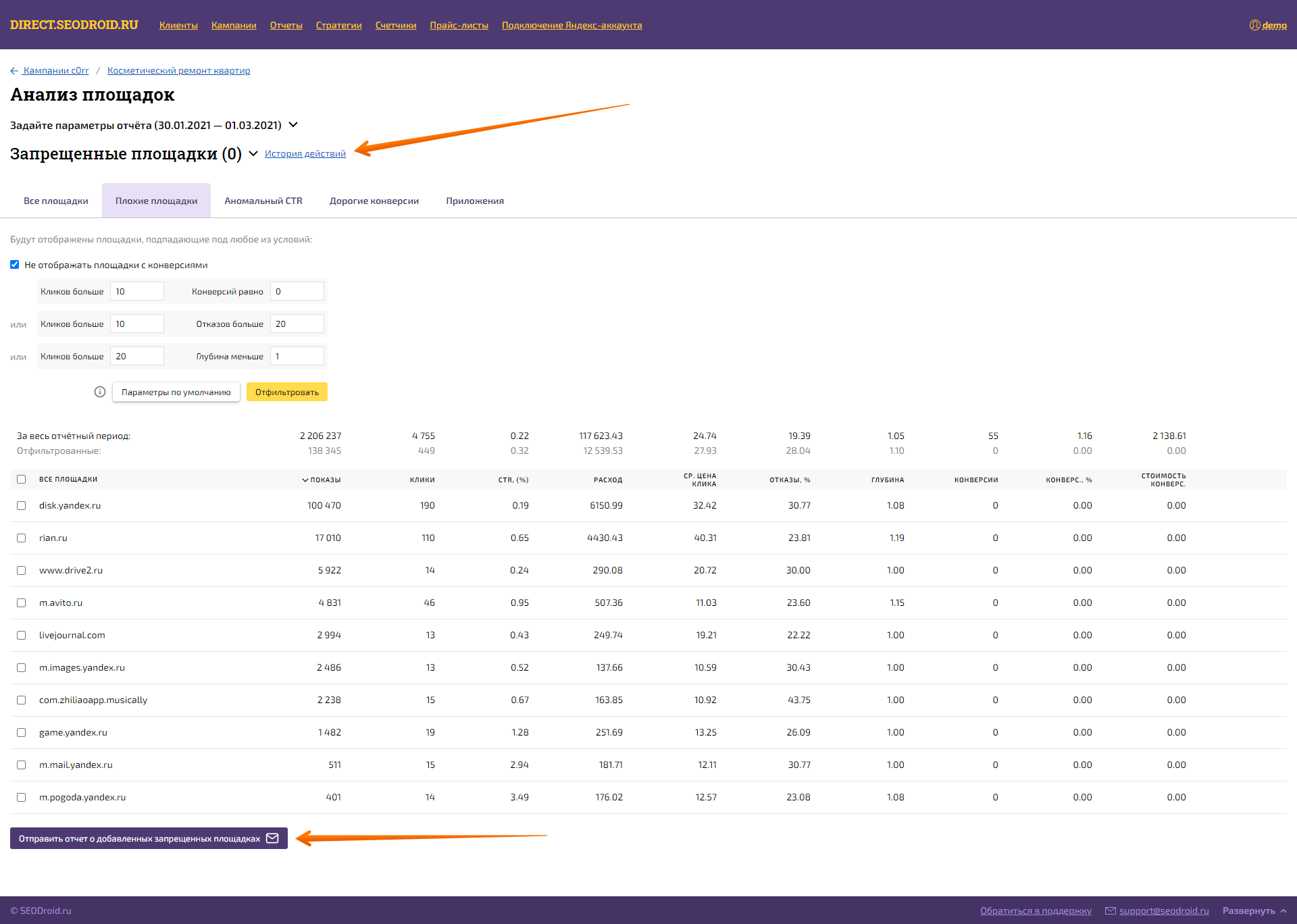
Можем просмотреть изменения и отправить отчет на почту
Кстати, если вы вдруг отправили какую-то площадку в черный список по ошибке, ее можно вернуть обратно. Разверните список, кликнув на заголовок «Запрещенные площадки», найдите в списке нужную, нажмите на крестик и кликните «Сохранить изменения».
В «Истории действий» можно отследить, кто и когда добавлял площадки в запрещенные. А еще — отменить все изменения, внесенные за один сеанс.

Убираем площадку из запрещенных
«Аномальный CTR». Показатель кликабельности — один из критериев, который говорит о качестве площадки. Он может быть как аномально высоким, так и аномально низким — и то и другое говорит о том, что с площадкой что-то не так.
На сайтах с высоким CTR объявления могут скликиваться — намеренно программой или случайно пользователями из-за очень навязчивых или неудобно расположенных рекламных блоков, на которые люди нажимают случайно. Причиной слишком низкого CTR может быть совершенно нерелевантная или раздражающая реклама, на которую пользователи не реагируют.
Отобрать подозрительные площадки по CTR, можно с помощью фильтра, задав:
- Верхнюю и нижнюю границы CTR при определенном количестве кликов.
- Количество показов и кликов, при сочетании которых качество площадки вызывает сомнение. Например, если на сайте реклама показывалась уже 1000 раз, но никто ни разу не кликнул, значит ее содержание или место размещения не привлекает или даже отталкивает пользователей.
Алгоритм такой:
- Перейдите на вкладку «Аномальный CTR» (1).
- Внесите нужные значения в фильтр (2).
- Кликните «Отфильтровать» (3).
- Отметьте площадки, которые хотите почистить (4).
- Нажмите на кнопку «Добавить в запрещенные» (5).
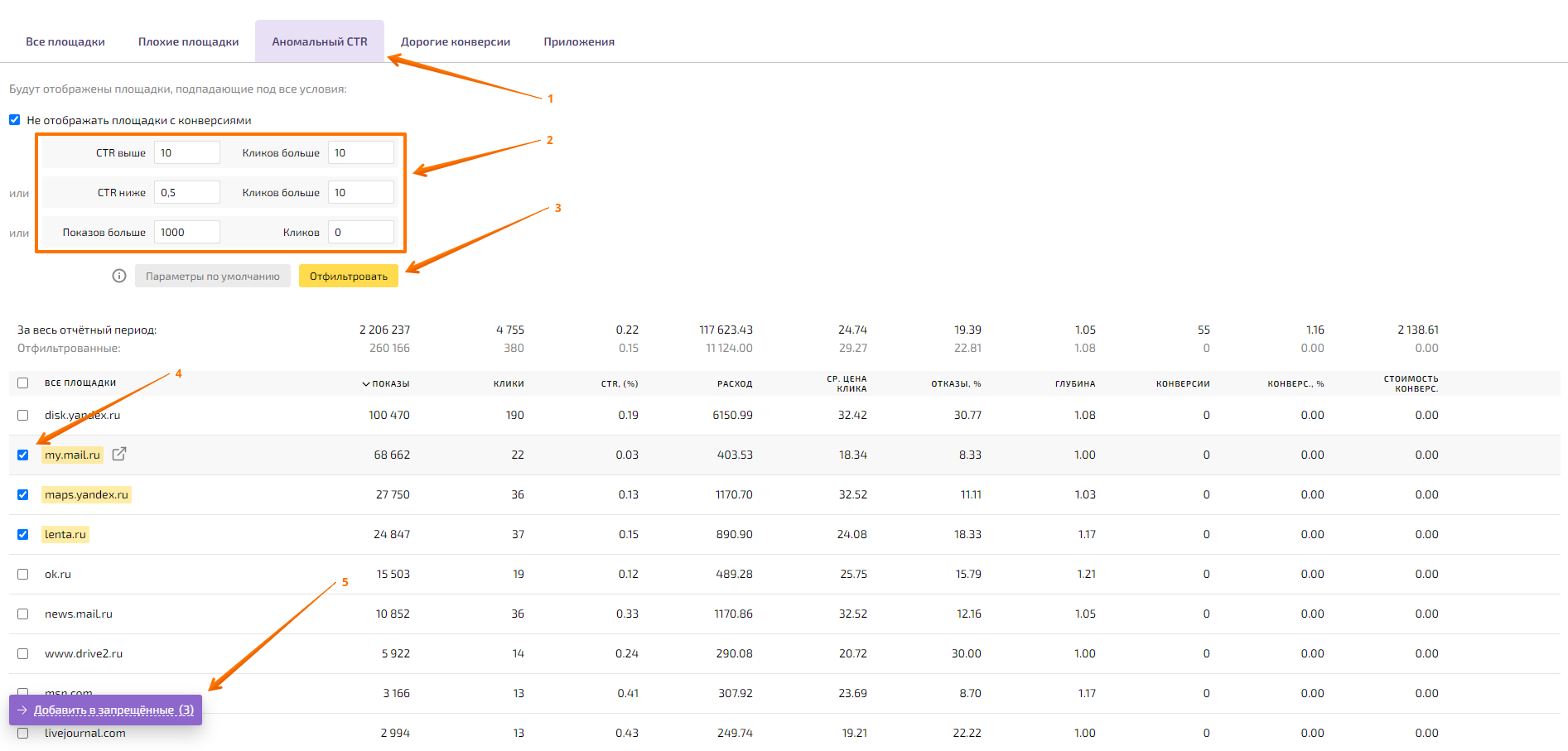
Чистим площадки с аномальным CTR
Здесь также можно отправить на отключение сразу все площадки или по одной.mark
Оценивая CTR, важно смотреть на конверсии — когда они есть, выключать площадку может быть нецелесообразно, даже если у нее аномально низкий CTR.
«Дорогие конверсии». Эта вкладка полезна, когда есть понимание приемлемой стоимости конверсии — суммы, выше которой мы за лид платить не готовы. Через фильтр можно отобрать площадки, которые набрали заданное количество кликов и показывают стоимость конверсий выше заданной суммы.

На нашем проекте таких не нашлось
Цифры в фильтре нужно выставлять, исходя из показателей конкретного проекта — максимально допустимой стоимости лида и количества кликов, при котором вы можете делать выводы об эффективности площадки.
«Приложения». По умолчанию на вкладке отображаются все приложения, в которых были показы рекламы в заданный период.

Статистика рекламы в приложениях
Мы вывели этот тип площадок на отдельную вкладку, потому что в подавляющем большинстве проектов показы в мобильных приложениях практически не приносят лидов. На этой странице мы можем контролировать объем показов и кликов в приложениях, чтобы вовремя заметить всплеск и среагировать. Чтобы анализировать только те площадки, на которых было значимое количество показов, вы можете отобрать их, задав нужный параметр в фильтре.
Здесь также можно отправить все приложения в список запрещенных площадок в два клика. Если вы пользовались фильтром, в черный список отправятся только отобранные площадки.
Напоследок: как определить критерии для отключения площадки
- Ориентироваться на средние показатели на конкретном проекте. По умолчанию в фильтрах «Анализа площадок» указана «средняя температура по больнице» — усредненные показатели, которые будут актуальны далеко не для каждого проекта. Чтобы не ошибиться, выставляйте свои цифры.
Например, для вашей кампании средний показатель отказов — 30 %. Тогда в фильтре целесообразно выставлять 35–40 % вместо 20.
- Учитывать наличие и цену конверсий. Если площадка попала в список плохих и подозрительных по показателю отказа, CTR или глубине просмотра, но вы видите, что она приносит конверсии по приемлемой цене, не спешите ее отключать.
- Оценивать площадки, которые набрали количество кликов, достаточное для того, чтобы делать выводы. Выставляя параметр «Количество кликов», ориентируйтесь на показатель, при котором остальные площадки набирают приемлемые CTR, показатель отказов и количество конверсий. Иначе вы рискуете отключить потенциально полезную площадку, которая просто пока не набрала статистику.
Автоматизируйте контекстную рекламу — 14 дней бесплатно
- Автоматическая корректировка ставок каждые 5 минут
- Контроль списываемой суммы
- Гибкие стратегии на основе 29 переменных
- Умный анализ поисковых запросов с сохранением результатов